Hướng dẫn chi tiết cách cài đặt và sử dụng Unikey dành cho người mới bắt đầu
Nội dung bài viết
Unikey, bộ gõ tiếng Việt phổ biến với hàng triệu lượt tải về, là công cụ không thể thiếu trên mọi máy tính. Với thiết kế gọn nhẹ và hoạt động ổn định, Unikey giúp người dùng dễ dàng soạn thảo văn bản tiếng Việt một cách chính xác và hiệu quả.

Trong bài viết này, Tripi sẽ hướng dẫn bạn từng bước cài đặt và sử dụng Unikey. Hãy cùng theo dõi và áp dụng ngay nhé!
Bước 1: Tiến hành cài đặt Unikey
Bước 1: Truy cập trang chủ Unikey tại https://www.unikey.org/download.html để tải về phiên bản phù hợp.
Hãy lựa chọn phiên bản Unikey mới nhất tương thích với hệ điều hành của bạn (32 bit hoặc 64 bit). Phiên bản Unikey 4.3 RC4 hiện là phiên bản ổn định và được khuyến nghị sử dụng.
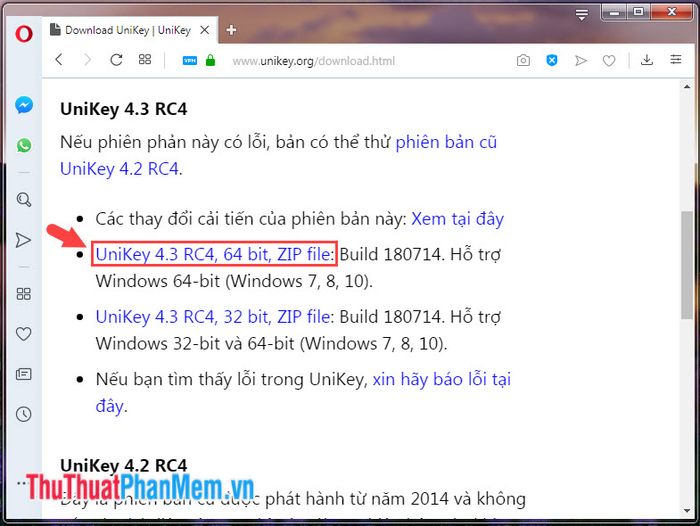
Bước 2: Sau khi tải về, nhấp chuột phải vào file nén và chọn Giải nén đến unikey… để bắt đầu quá trình cài đặt.
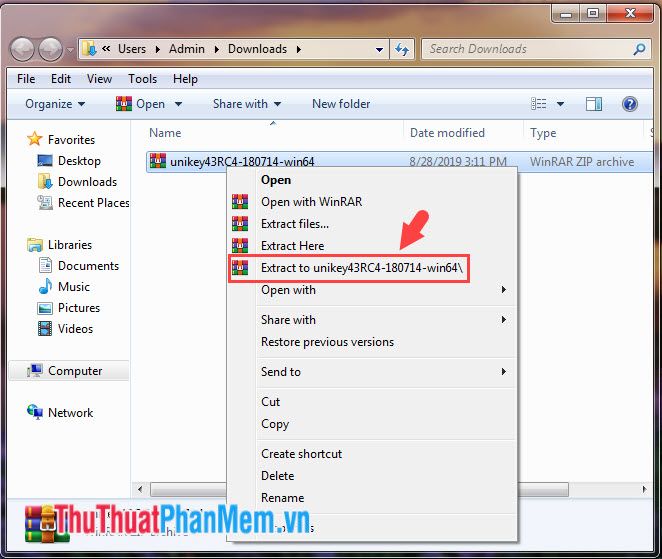
Bước 3: Mở thư mục chứa Unikey, khởi chạy bộ gõ và nhấn Đóng để thu nhỏ ứng dụng xuống khay hệ thống, sẵn sàng cho việc sử dụng.
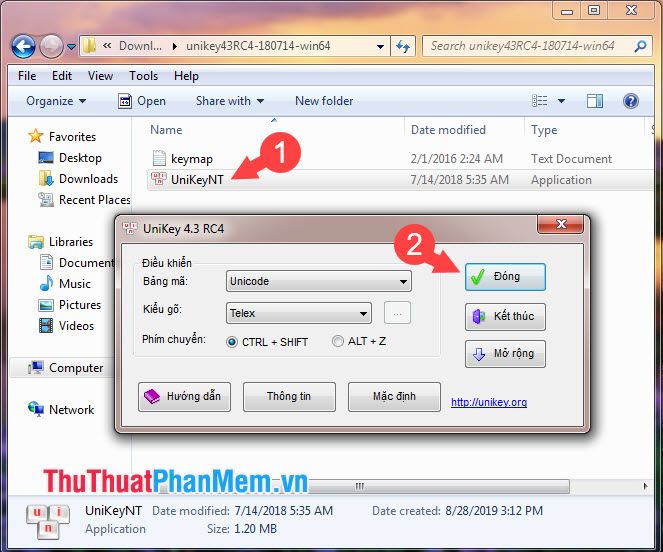
2. Khám phá giao diện sử dụng Unikey
Bước 1: Mở Unikey và nhấn vào nút Mở rộng để hiển thị các tùy chọn nâng cao, giúp bạn tùy chỉnh bộ gõ theo nhu cầu cá nhân.
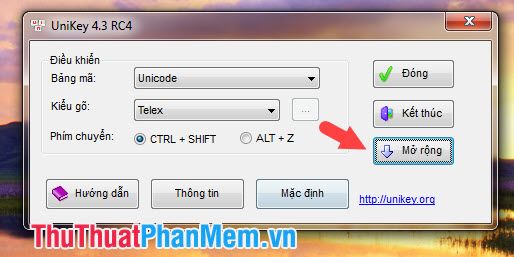
Bước 2: Giao diện chính của Unikey sẽ hiển thị đầy đủ các tính năng chính, mang đến trải nghiệm gõ tiếng Việt mượt mà và linh hoạt.
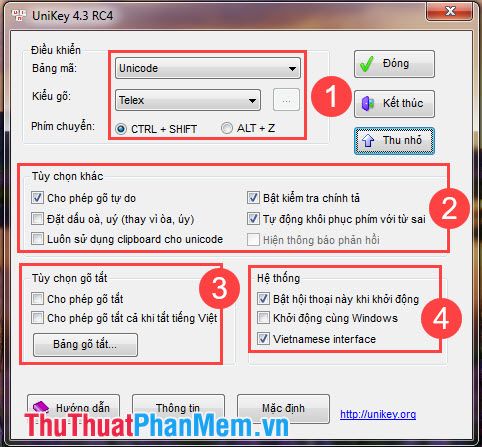
Điều khiển (1): Tại đây, bạn có thể thay đổi bảng mã và kiểu gõ phù hợp. Bảng mã Unicode kết hợp với kiểu gõ Telex là lựa chọn phổ biến để soạn thảo tiếng Việt. Ngoài ra, bạn có thể tùy chỉnh phím chuyển đổi (mặc định là Ctrl + Shift) để dễ dàng chuyển đổi giữa tiếng Việt và tiếng Anh khi cần.
Tùy chọn khác (2): Tại đây, bạn có thể thiết lập các tùy chọn nâng cao như kiểm tra chính tả, khôi phục lỗi gõ, hoặc cho phép gõ tự do, mang lại sự linh hoạt tối đa khi sử dụng.
Tùy chọn gõ tắt (3): Tính năng này giúp bạn tiết kiệm thời gian bằng cách gán các cụm từ dài vào từ khóa ngắn. Ví dụ: TTPM => Tripi, VNVD => Việt Nam Vô Địch, giúp việc soạn thảo trở nên nhanh chóng và hiệu quả hơn.
Hệ thống (4): Bạn có thể tùy chỉnh ngôn ngữ hiển thị của Unikey và thiết lập để phần mềm khởi động cùng Windows, đảm bảo sự tiện lợi ngay từ khi bật máy tính.
Unikey còn hỗ trợ nhiều phím tắt hữu ích giúp bạn truy cập nhanh các chức năng. Để khám phá danh sách đầy đủ các phím tắt, hãy tham khảo bài viết chi tiết tại: https://Tripi/cac-phim-tat-can-biet-khi-dung-unikey/
3. Hướng dẫn chi tiết cách gõ tiếng Việt với Unikey
Unikey hỗ trợ đa dạng kiểu gõ phổ biến như Telex, VNI, VIQR, Microsoft, giúp người dùng lựa chọn phương thức phù hợp nhất với thói quen của mình.
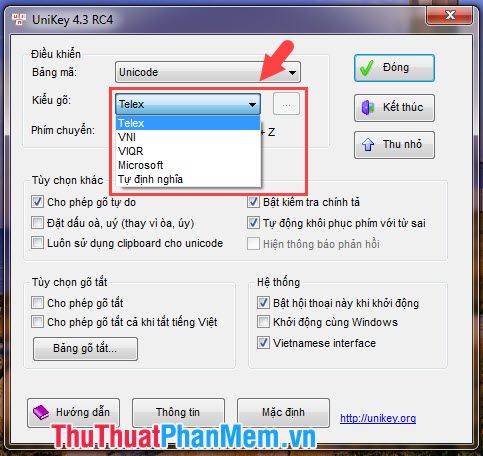
Kiểu gõ Telex
Chữ cái tiếng Việt/ Dấu |
Cách gõ |
â |
aa |
ă |
aw |
đ |
dd |
ê |
ee |
ô |
oo |
ơ |
ow |
ư |
uw |
dấu sắc |
s |
dấu huyền |
f |
dấu hỏi |
r |
dấu ngã |
x |
dấu nặng |
j |
xóa dấu trước đó |
z |
Ví dụ: Tiếng Việt = Tieengs Vieetj
Kiểu gõ VNI
Phím |
Dấu |
1 |
sắc |
2 |
huyền |
3 |
hỏi |
4 |
ngã |
5 |
nặng |
6 |
gõ dấu mũ trong các chữ cái â, ê, ô |
7 |
gõ dấu móc trong các chữ ư, ơ |
8 |
gõ dấu ngoắc trong chữ ă |
d9 |
gõ chữ đ |
0 |
xóa dấu thanh |
Ví dụ: tie6ng1 Vie6t5 = tiếng Việt.
Kiểu gõ VIQR
Phím |
Dấu |
' |
sắc |
` |
huyền |
? |
hỏi |
~ |
ngã |
. |
nặng |
^ |
dấu mũ trong các chữ â, ê, ô |
+ |
dấu móc trong các chữ ư, ơ |
( |
dấu trăng trong chữ ă |
dd |
chữ đ |
0 |
xóa dấu thanh |
\ |
phím thoát dấu |
Ví dụ: tie^'ng Vie^.t = tiếng Việt.
Kiểu gõ Microsoft
Phím |
dấu |
8 |
sắc |
5 |
huyền |
6 |
hỏi |
7 |
ngã |
9 |
nặng |
2 |
â |
3 |
ê |
4 |
ô |
1 |
ă |
[ |
ư |
] |
ơ |
0 |
đ |
Ví dụ: Ti38ng Vi39t = Tiếng Việt.
Chuyển mã với Unikey Toolkit
Khi gặp lỗi font chữ từ tài liệu trên Internet, bạn có thể sử dụng Unikey Toolkit để khắc phục. Để kích hoạt, nhấp chuột phải vào biểu tượng Unikey trên khay hệ thống và chọn Công cụ.
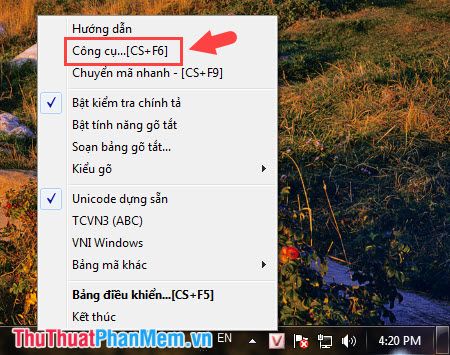
Công cụ Unikey Toolkit xuất hiện, giúp bạn dễ dàng thực hiện các thao tác chuyển mã một cách nhanh chóng và hiệu quả.
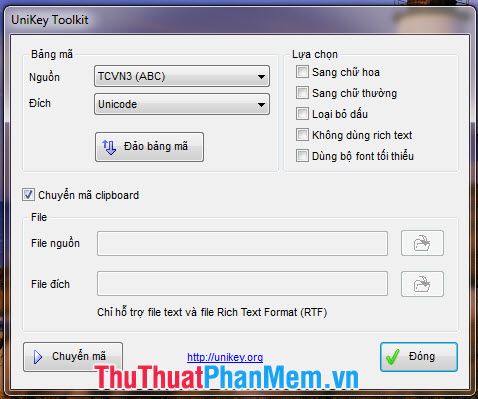
Để hiểu rõ hơn về cách chuyển mã bằng Unikey, bạn có thể tham khảo bài viết chi tiết tại:
https://Tripi/huong-dan-chuyen-doi-phong-chu-bang-unikey/
Ngoài ra, bạn cũng có thể chuyển đổi font chữ từ .VNTime sang Times New Roman một cách dễ dàng.
https://Tripi/cach-chuyen-font-vntime-sang-time-new-roman-bang-unikey/
Với những kiến thức chia sẻ về Unikey trong bài viết, hy vọng bạn sẽ dễ dàng làm chủ công cụ này để áp dụng hiệu quả vào công việc và học tập. Nếu có thắc mắc hoặc mẹo hay về Unikey, đừng ngần ngại chia sẻ cùng Tripi tại phần bình luận cuối bài nhé!
Có thể bạn quan tâm

Top 7 Kênh YouTube Mukbang Việt Nam Được Yêu Thích Nhất

Top 10 Món ăn Kỳ Quái Nhất Việt Nam

Những ứng dụng bản quyền miễn phí vào ngày 19/1/2018 – cơ hội đặc biệt để sở hữu ứng dụng yêu thích cho iPhone của bạn.

12 quán phở gà ngon tại TP. HCM mà bạn không thể bỏ qua

Cách loại bỏ lông mọc ngược vùng bikini hiệu quả


